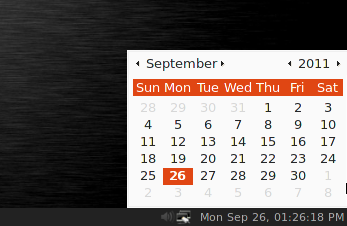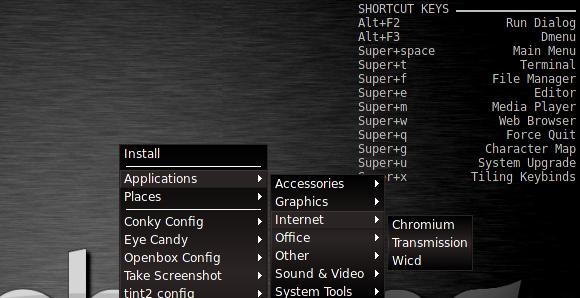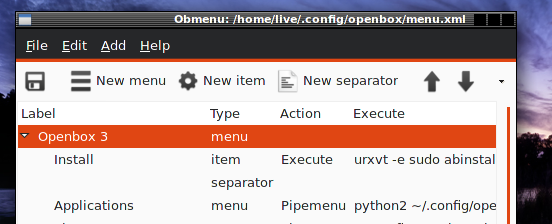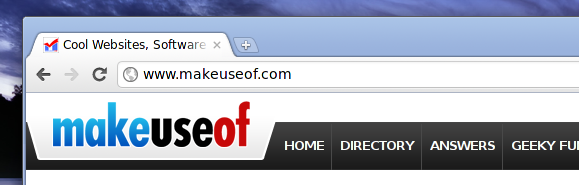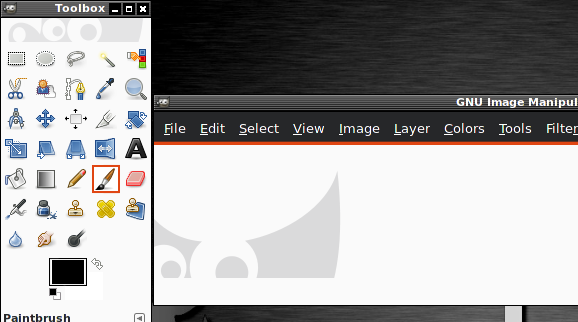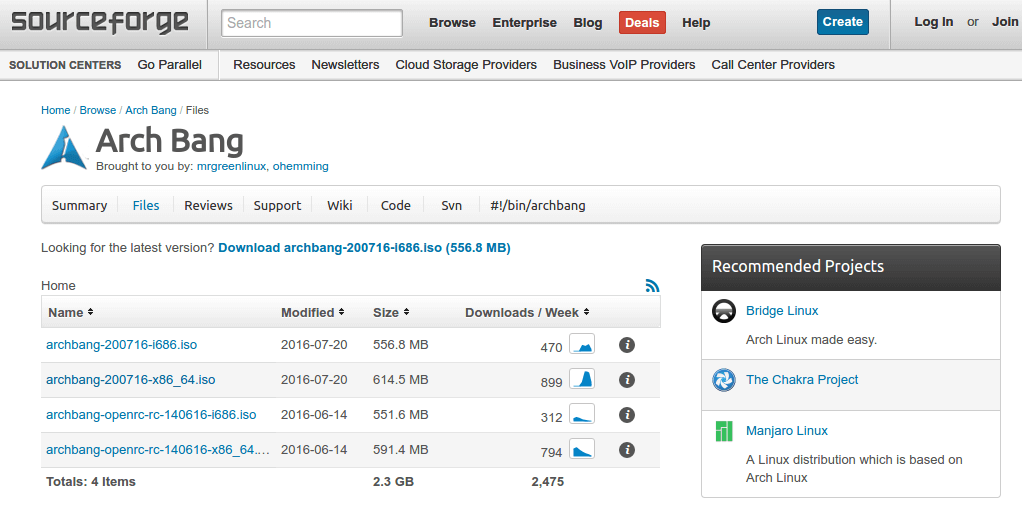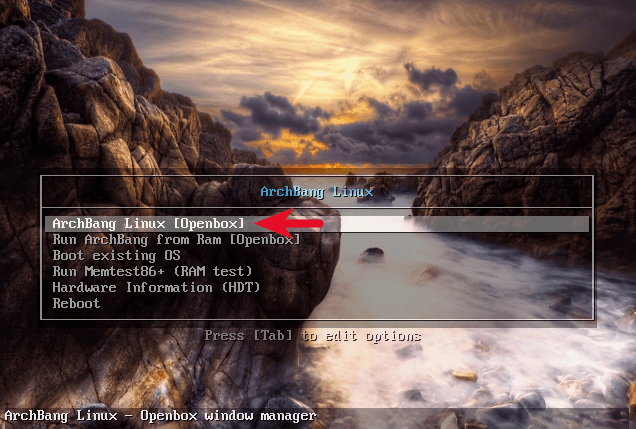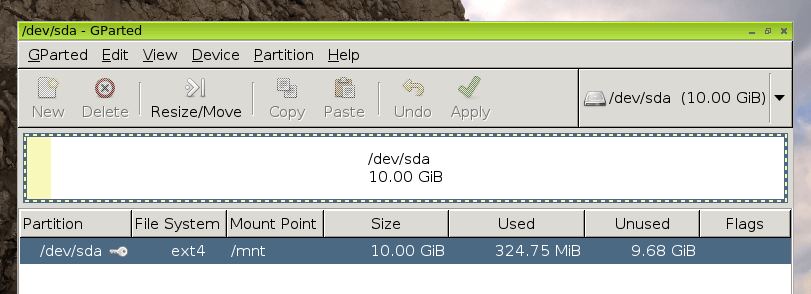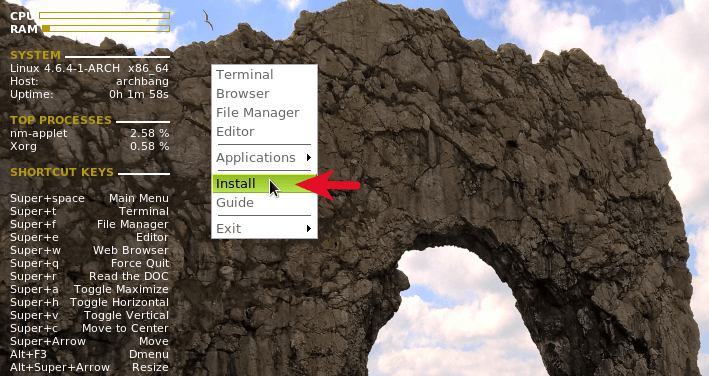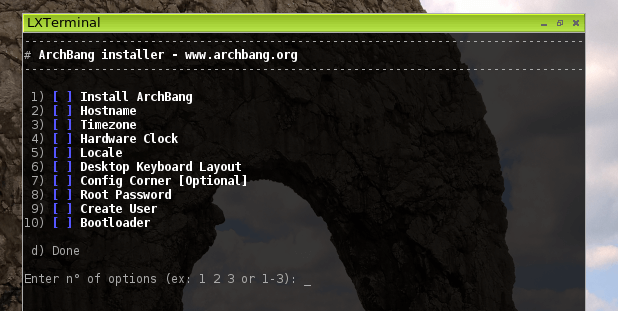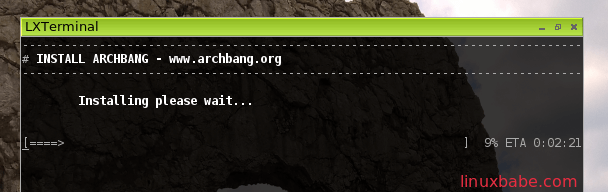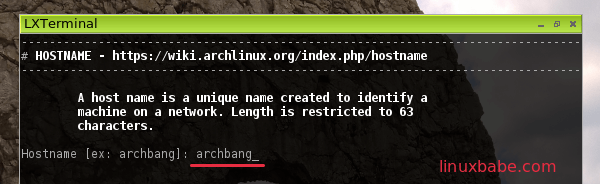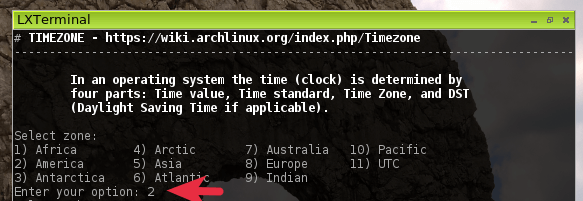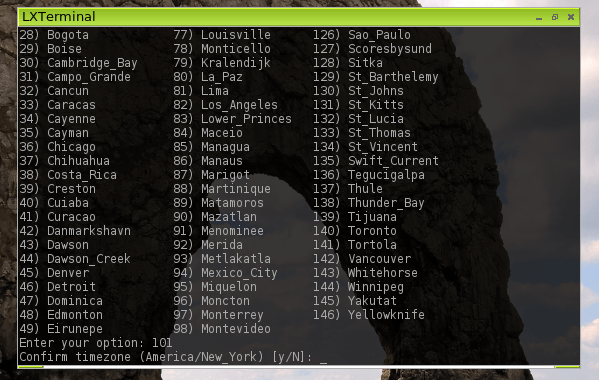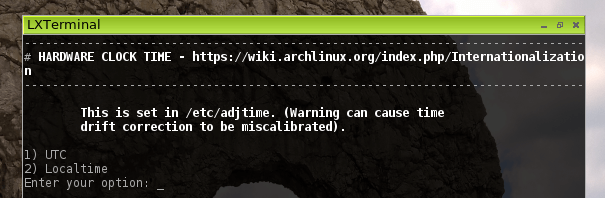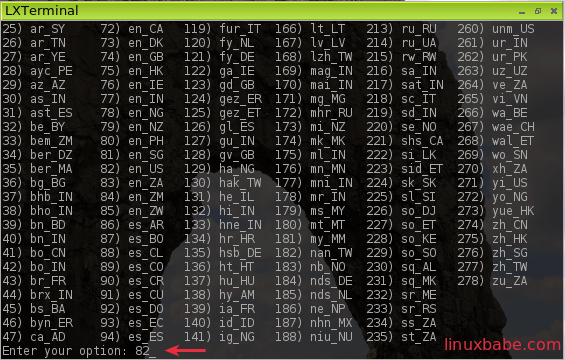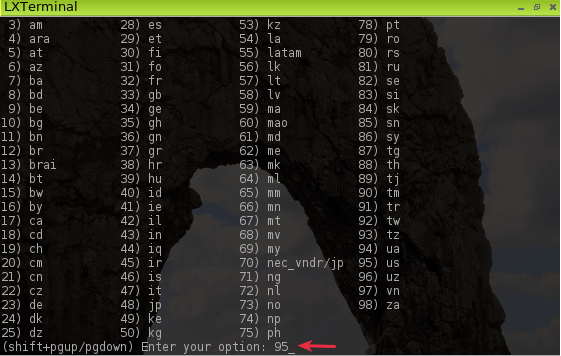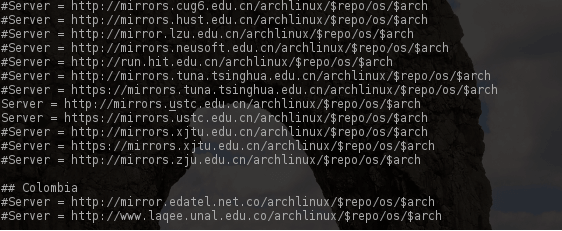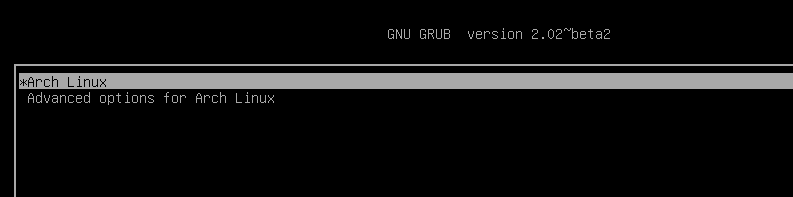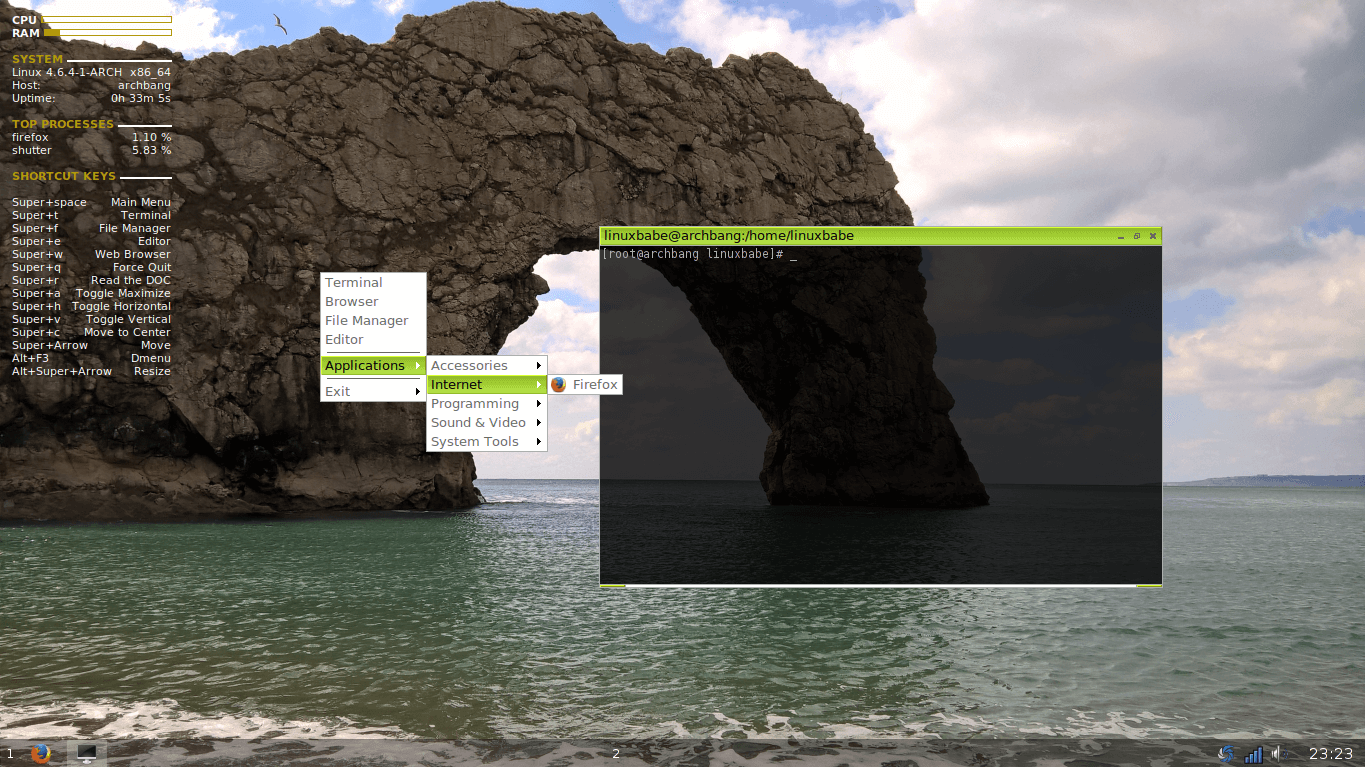- ArchBang легкий и всегда актуальный [Linux]
- Рабочий стол
- Включенное программное обеспечение
- Установка ArchBang
- Заключение
- ArchBang легкий и всегда актуальный [Linux]
- Рабочий стол
- Включенное программное обеспечение
- Установка ArchBang
- Заключение
- ArchBang Linux Install Step by Step Guide with Screenshots
- Step 1: Create a ArchBang Live USB or DVD
- Step 2: Reboot Computer from Live USB/DVD
- Step3: Create and Mount partitions
- Step 4: Let the Installation Begin
- The Final Step
ArchBang легкий и всегда актуальный [Linux]
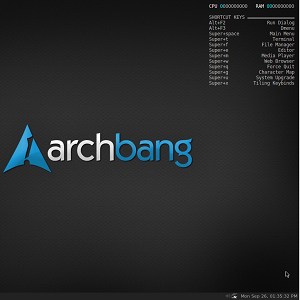
Archbang поставляет как минимализм, так и современное программное обеспечение. Лучше всего то, что намного проще в настройке и использовании, чем установка Vanilla Arch.
В мире, полном легких дистрибутивов Linux, зачем смотреть на ArchBang? Во-первых, это быстро. Это как CrunchBang, только построенный на Arch вместо Ubuntu. OpenBox — очень легкий оконный менеджер, и Arch известен своей скоростью. Если вы копаете минимализм, вы полюбите ArchBang. Однако это не просто урезанная система. С ArchBang у вас есть доступ к постоянно обновляемой библиотеке программного обеспечения Arch. Лучше всего то, что стабильность не ставится под угрозу ради обновления, еще одна ключевая особенность Arch.
Поэтому, хотя эта система не для всех, собственный веб-сайт ArchBang для Linux лучше всего подытоживает: «Подходит как для настольных, так и для портативных систем, она быстра, стабильна и всегда актуальна».
Рабочий стол
Загрузите ArchBang, и вы не увидите много. Там есть черные обои, список сочетаний клавиш и очень простая док-станция:
Где меню? Просто — просто щелкните правой кнопкой мыши на рабочем столе. Вы увидите полный выбор приложений здесь:
Кроме того, вместо использования меню вы можете использовать сочетания клавиш, перечисленные на рабочем столе. Как только вы привыкнете к этим ярлыкам, они станут для вас естественными, и вы удивитесь, почему вы когда-нибудь беспокоились о меню раньше.
Хотите изменить то, что в меню? Редактор меню GUI дает вам такую возможность:
Традиционно меню OpenBox редактируются вручную, поэтому приятно иметь альтернативные средства.
Просмотрите меню, и вы найдете различные способы настройки операционной системы. Основные моменты включают в себя включение специальных эффектов, таких как тени, и изменение темы рабочего стола.
Включенное программное обеспечение
Так что же эта операционная система может делать из коробки? Если вам нравятся большинство людей, веб-браузер — это первое, что вам нужно. Хорошие новости: ArchBang поставляется с Chromium, с которым пользователи Chrome должны быть более чем довольны.
В число офисных приложений, предлагаемых по умолчанию, входит AbiWord, лучший бесплатный легкий текстовый процессор
и, конечно же, редактор изображений The Gimp предлагается для всех, кому нужно редактировать изображения:
Хотите узнать больше о прилагаемом программном обеспечении? Найдите полный список программного обеспечения ArchBang здесь.
Установка ArchBang
Перво-наперво: скачать ArchBang здесь. Вы получите файл ISO, который работает как live CD.
После загрузки в ArchBang с компакт-диска вы можете установить систему. Вы найдете программу установки в меню ArchBang, и она довольно понятна, если вы когда-либо устанавливали Linux. ArchBang Wiki содержит инструкции по установке, если вы застряли.
Заключение
Если вы являетесь пользователем нетбука и хотите выжать из своего крошечного компьютера больше производительности, или просто любителем Linux, который ищет что-то новое, с чем можно поиграть, ArchBang стоит проверить. На самом деле, это может стать вашей операционной системой.
Но это только то, что я думаю. Как вы думаете? Есть ли лучшая система, основанная на Arch? Или лучше просто установить Arch самостоятельно? Поделитесь своими мыслями в комментариях ниже.
Источник
ArchBang легкий и всегда актуальный [Linux]

Archbang поставляет как минимализм, так и современное программное обеспечение. Лучше всего то, что намного проще в настройке и использовании, чем установка Vanilla Arch.
В мире, полном легких дистрибутивов Linux, зачем смотреть на ArchBang? Во-первых, это быстро. Это как CrunchBang, только построенный на Arch вместо Ubuntu. OpenBox — очень легкий оконный менеджер, и Arch известен своей скоростью. Если вы копаете минимализм, вы полюбите ArchBang. Однако это не просто урезанная система. С ArchBang у вас есть доступ к постоянно обновляемой библиотеке программного обеспечения Arch. Лучше всего то, что стабильность не ставится под угрозу ради обновления, еще одна ключевая особенность Arch.
Поэтому, хотя эта система не для всех, собственный веб-сайт ArchBang для Linux лучше всего подытоживает: «Подходит как для настольных, так и для портативных систем, она быстра, стабильна и всегда актуальна».
Рабочий стол
Загрузите ArchBang, и вы не увидите много. Там есть черные обои, список сочетаний клавиш и очень простая док-станция:
Где меню? Просто — просто щелкните правой кнопкой мыши на рабочем столе. Вы увидите полный выбор приложений здесь:
Кроме того, вместо использования меню вы можете использовать сочетания клавиш, перечисленные на рабочем столе. Как только вы привыкнете к этим ярлыкам, они станут для вас естественными, и вы удивитесь, почему вы когда-нибудь беспокоились о меню раньше.
Хотите изменить то, что в меню? Редактор меню GUI дает вам такую возможность:
Традиционно меню OpenBox редактируются вручную, поэтому приятно иметь альтернативные средства.
Просмотрите меню, и вы найдете различные способы настройки операционной системы. Основные моменты включают в себя включение специальных эффектов, таких как тени, и изменение темы рабочего стола.
Включенное программное обеспечение
Так что же эта операционная система может делать из коробки? Если вам нравятся большинство людей, веб-браузер — это первое, что вам нужно. Хорошие новости: ArchBang поставляется с Chromium, с которым пользователи Chrome должны быть более чем довольны.
В число офисных приложений, предлагаемых по умолчанию, входит AbiWord, лучший бесплатный легкий текстовый процессор
и, конечно же, редактор изображений The Gimp предлагается для всех, кому нужно редактировать изображения:
Хотите узнать больше о прилагаемом программном обеспечении? Найдите полный список программного обеспечения ArchBang здесь.
Установка ArchBang
Перво-наперво: скачать ArchBang здесь. Вы получите файл ISO, который работает как live CD.
После загрузки в ArchBang с компакт-диска вы можете установить систему. Вы найдете программу установки в меню ArchBang, и она довольно понятна, если вы когда-либо устанавливали Linux. ArchBang Wiki содержит инструкции по установке, если вы застряли.
Заключение
Если вы являетесь пользователем нетбука и хотите выжать из своего крошечного компьютера больше производительности, или просто любителем Linux, который ищет что-то новое, с чем можно поиграть, ArchBang стоит проверить. На самом деле, это может стать вашей операционной системой.
Но это только то, что я думаю. Как вы думаете? Есть ли лучшая система, основанная на Arch? Или лучше просто установить Arch самостоятельно? Поделитесь своими мыслями в комментариях ниже.
Источник
ArchBang Linux Install Step by Step Guide with Screenshots
ArchBang Linux, as its name suggests, is an Arch-based Linux distribution. It features the light-weight openbox window manager, conky and a simplified installation process. So rejoice for you guys who have difficulty installing Arch Linux! This tutorial will take you step by step through the installation process of ArchBang Linux.
Oh right, let’s get started.
Step 1: Create a ArchBang Live USB or DVD
First we need to download the ISO image file of ArchBang Linux. Go to the official ArchBang Linux download page. Select the ISO file for your OS architecture (i686 or x86_64). It’s only about 600MB and doesn’t take long to download.
Once it’s downloaded, you can create a live USB by following the below detailed guide.
When you finished it, come back here and read on. If you like to create a live DVD, then you can use a free burning software called InfraRecorder on a Windows machine. There are many other free disk burners on Linux like Brasero, K3B and more.
Step 2: Reboot Computer from Live USB/DVD
Now let’s begin the installation. Boot your computer from live USB or live DVD. Select the first entry in the boot menu.
You will be taken directly to the ArchBang desktop.
Step3: Create and Mount partitions
Before we select Install from the context menu, we need to mount root partition to /mnt directory. Right-click on the desktop and select terminal. This tutorial is demonstrated in VirtualBox, so here I will format /dev/sda as a ext4 file system and then mount it to /mnt directory.
If you need to edit partitions in a graphical user interface, then run this command to launch Gparted and edit partitions.
Normally you want to create separate partitions for root file system, home directory and a swap partition. If your computer is UEFI-enabled, then you also need to create a separate /boot partition.
Once done, close Gparted. Create a /home directory under /mnt .
Then mount root partition and home partition to /mnt and /mnt/home respectively.
The above command assumes /dev/sda1 is the root partition and /dev/sda2 is your home partition.
Step 4: Let the Installation Begin
Now close terminal and select Install from context menu.
You will be presented with the 10 steps of installing ArchBang.
And of course, we start with the first step. So enter 1 at the prompt. This is a very fast process.
Next go to the 2nd step by entering number 2 and enter your desired hostname, for example, archbang.
In step 3, you need to select your area and then select the city that represents your time zone. For example, select 2 (America) and then 101 (New York) to set EDT as your time zone.
Enter Y to confirm your time zone.
Step 4 is about setting hardware clock which is also called real time clock (RTC). Two options are using UTC or local time as hardware clock. You can choose either one and don’t worry too much about this setting because hardware clock is unreliable and you shouldn’t trust it.
In step 5, choose your locale. A locale defines what language your system will be using and what date format, monetary format etc. are used. Here I choose 82 (en_US) as my locale.
Then in step 6, choose your desired keyboard layout. This tutorial selects 95 US keyboard.
Step 7 is optional, but normally you would want to configure mirror list in this step. So enter 7 and then press Enter key. The midnight commander file manager will pop up. Navigate to /etc/pacman.d/ directory. Then enter this command to edit mirror list.
By default, all mirrors are comment out. That means no mirror are enabled. To enable a mirror that is close to your area, simply find it in this file and remove the # symbol in front of it.
Once that’s done. Save the file. To exit out of midnight commander, press F10 key.
Step 8 and step 9 is about setting root password, creating a standard user.
In step 10, you can choose Grub2 or syslinux as the boot loader. Grub2 is preferred.
Next, choose automatic.
Once you installed Grub bootloader, press d, then y to reboot your system.
The Grub boot menu reads Arch Linux although it’s really ArchBang. And now you can start using the fresh ArchBang install.
The Final Step
Before you begin installing any packages using pacman, you may need to update your pgp keyring by running the following 3 commands.
As always, if you found this post useful, subscribe to our free newsletter or follow us on Google+,Twitter or like our Facebook page.
Источник